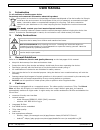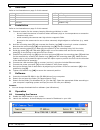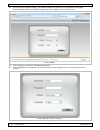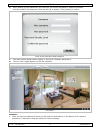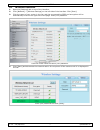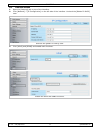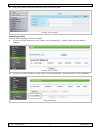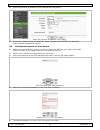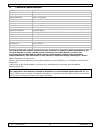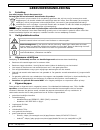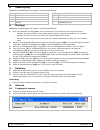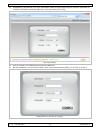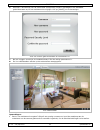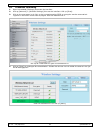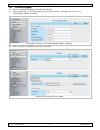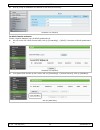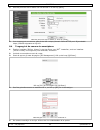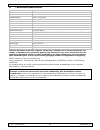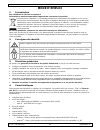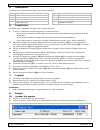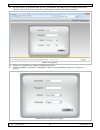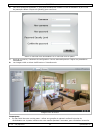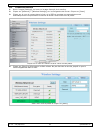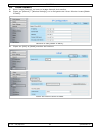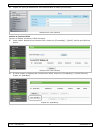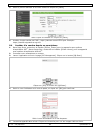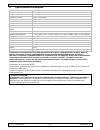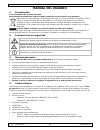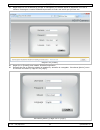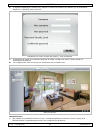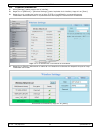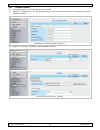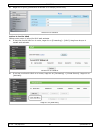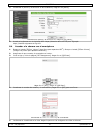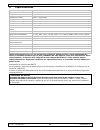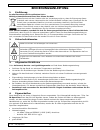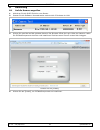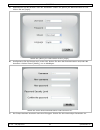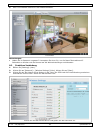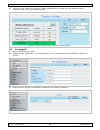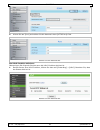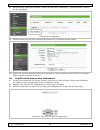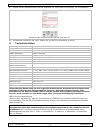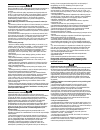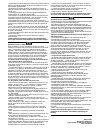- DL manuals
- Velleman
- Security Camera
- CAMIP22
- User Manual
Velleman CAMIP22 User Manual
CAMIP22
HD IP COLOUR CAMERA - WIFI - INDOOR
HD IP-KLEURENCAMERA - WIFI - GEBRUIK BINNENSHUIS
CAMÉRA COULEUR IP HR - WIFI - USAGE À L'INTÉRIEUR
CÁMARA IP A COLOR HD - WIFI - PARA EL USO EN INTERIORES
HD IP-FARBKAMERA - WIFI - FÜR DEN INNENBEREICH
USER MANUAL
3
GEBRUIKERSHANDLEIDING
12
MODE D'EMPLOI
21
MANUAL DEL USUARIO
30
BEDIENUNGSANLEITUNG
39
Summary of CAMIP22
Page 1
Camip22 hd ip colour camera - wifi - indoor hd ip-kleurencamera - wifi - gebruik binnenshuis camÉra couleur ip hr - wifi - usage À l'intÉrieur cÁmara ip a color hd - wifi - para el uso en interiores hd ip-farbkamera - wifi - fÜr den innenbereich user manual 3 gebruikershandleiding 12 mode d'emploi 2...
Page 2
Camip22 v. 02 – 04/06/2015 2 ©velleman nv.
Page 3: User Manual
Camip22 v. 02 – 04/06/2015 3 ©velleman nv user manual 1. Introduction to all residents of the european union important environmental information about this product this symbol on the device or the package indicates that disposal of the device after its lifecycle could harm the environment. Do not di...
Page 4
Camip22 v. 02 – 04/06/2015 4 ©velleman nv 5. Overview refer to the illustrations on page 2 of this manual. 1 power cable 6 ceiling 2 lan cable 7 mounting plate 3 reset button 8 lens enclosure 4 lens 9 positioning ring 5 ir led 10 fixation ring 6. Installation refer to the illustrations on page 2 of ...
Page 5
Camip22 v. 02 – 04/06/2015 5 ©velleman nv 3. Double-click the camera listed. The default browser will open up to the camera’s login page. Download and install the ipcwebcomponents when logging in for the first time. Click [install]. 4. Click [install] to install the ipcwebcomponents. 5. After instal...
Page 6
Camip22 v. 02 – 04/06/2015 6 ©velleman nv 6. When setting up your camera for the first time, you will be requested to modify the default username and/or the password if both are still set to default. Click [modify] to confirm. Enter a new username and password. 7. The setup wizard appears after logg...
Page 7
Camip22 v. 02 – 04/06/2015 7 ©velleman nv 8.2 wireless connection 1. Open the [settings] tab on top of the interface. 2. Click [network] > [wireless settings] on the left side of the interface. Click [scan]. 3. Click the name of your router in the list, and the corresponding ssid and encryption will...
Page 8
Camip22 v. 02 – 04/06/2015 8 ©velleman nv 8.3 remote access 1. Open the [settings] tab on top of the interface. 2. Click [network] > [ip configuration] on the left side of the interface. Uncheck the [obtain ip dhcp] case. Uncheck the [obtain ip dhcp] case. 3. Click [upnp] and [ddns] and enable both ...
Page 9
Camip22 v. 02 – 04/06/2015 9 ©velleman nv 4. Click [port] and choose your camera in the [https port] field. Choose your camera. Enabling the upnp skip the following steps if upnp is enabled. 1. If there is a upnp function on your router, click [forwarding] > [upnp]. Make sure the status is enabled. ...
Page 10
Camip22 v. 02 – 04/06/2015 10 ©velleman nv 3. Enter the port and ip address of your camera and click [save]. Enter the port and ip address. Click [save]. 4. Access your camera using following url: https://domain name:https port. Example: https://test09.Myipcamera.Org:443. 8.4 smartphone access of th...
Page 11
Camip22 v. 02 – 04/06/2015 11 ©velleman nv 9. Technical specifications pick-up element 1 mpx sensor lens f2.8mm / f1.2 lens angle 70° video resolution 1280 x 720 pixels min. Illumination 0 lux with ir leds on ir leds 13 pcs ir range 10 m white balance awb video compression format h.264 audio compres...
Page 12: Gebruikershandleiding
Camip22 v. 02 – 04/06/2015 12 ©velleman nv gebruikershandleiding 1. Inleiding aan alle burgers van de europese unie belangrijke milieu-informatie betreffende dit product dit symbool op het toestel of de verpakking geeft aan dat, als het na zijn levenscyclus wordt weggeworpen, dit toestel schade kan ...
Page 13
Camip22 v. 02 – 04/06/2015 13 ©velleman nv 5. Omschrijving raadpleeg de afbeeldingen op pagina 2 van deze handleiding. 1 voedingskabel 6 plafond 2 lan-kabel 7 montageplaat 3 resetknop 8 lensbehuizing 4 lens 9 stelring 5 ir-led 10 bevestigingsring 6. Montage raadpleeg de afbeeldingen op pagina 2 van ...
Page 14
Camip22 v. 02 – 04/06/2015 14 ©velleman nv 3. Dubbelklik op de camera in de lijst. De browser opent de login-pagina van de camera. Download en installeer ipcwebcomponents wanneer u voor de eerste keer inlogt. Klik op [install]. 4. Klik op [install] om ipcwebcomponents te installeren. 5. Na het insta...
Page 15
Camip22 v. 02 – 04/06/2015 15 ©velleman nv 6. Wanneer u de camera voor de eerste keer configureert, wordt u gevraagd om de standaard gebruikersnaam en/of het wachtwoord te wijzigen. Klik op [modify] om te bevestigen. Voer een nieuwe gebruikersnaam en wachtwoord in. 7. Na het inloggen verschijnt de i...
Page 16
Camip22 v. 02 – 04/06/2015 16 ©velleman nv 8.2 draadloze verbinding 1. Open het tabblad [settings] bovenaan de interface. 2. Klik op [network] > [wireless settings] links van de interface. Klik op [scan]. 3. Klik op de routernaam in de lijst, en de overeenkomstige ssid en encryptie worden automatisc...
Page 17
Camip22 v. 02 – 04/06/2015 17 ©velleman nv 8.3 externe toegang 1. Open het tabblad [settings] bovenaan de interface. 2. Klik op [network] > [ip configuration] links van de interface. Verwijder het vinkje in het selectievakje [obtain ip dhcp]. Verwijder het vinkje in het selectievakje [obtain ip dhcp...
Page 18
Camip22 v. 02 – 04/06/2015 18 ©velleman nv 4. Klik op [port] en selecteer uw camera in het veld [https port]. Selecteer uw camera. De upnp-functie activeren sla de volgende stappen over als upnp geactiveerd is. 1. Als uw router een upnp-functie heeft, klik op [forwarding] > [upnp]. Controleer of upn...
Page 19
Camip22 v. 02 – 04/06/2015 19 ©velleman nv 3. Geef de poort en het ip-adres van uw camera in en klik op [save]. Geef de poort en het ip-adres in. Klik op [save]. 4. Voor toegang tot uw camera, gebruik de url: https://domain name:https port. Bijvoorbeeld: https://test09.Myipcamera.Org:443. 8.4 toegan...
Page 20
Camip22 v. 02 – 04/06/2015 20 ©velleman nv 9. Technische specificaties opneemelement 1 mpx beeldsensor lens f2.8mm / f1.2 lenshoek 70° videoresolutie 1280 x 720 pixels min. Verlichting 0 lux met ir-leds aan ir-leds 13 st. Ir-bereik 10 m witbalans awb videocompressieformaat h.264 audiocompressie pcm ...
Page 21: Mode D'Emploi
Camip22 v. 02 – 04/06/2015 21 ©velleman nv mode d'emploi 1. Introduction aux résidents de l'union européenne informations environnementales importantes concernant ce produit ce symbole sur l'appareil ou l'emballage indique que l’élimination d’un appareil en fin de vie peut polluer l'environnement. N...
Page 22
Camip22 v. 02 – 04/06/2015 22 ©velleman nv 5. Description se référer aux illustrations en page 2 de ce mode d'emploi. 1 câble d’alimentation 6 plafond 2 câble lan 7 plaque de montage 3 bouton de réinitialisation 8 boîtier de l'objectif 4 objectif 9 anneau de réglage 5 led infrarouge 10 anneau de fix...
Page 23
Camip22 v. 02 – 04/06/2015 23 ©velleman nv 3. Double-cliquer sur la caméra dans la liste. Le navigateur par défaut ouvre la page d'accueil de la caméra. Lors de la première connexion, télécharger et installer ipcwebcomponents. Cliquer sur [install]. 4. Cliquer sur [install] pour installer ipcwebcomp...
Page 24
Camip22 v. 02 – 04/06/2015 24 ©velleman nv 6. Lors de la première connexion, il vous sera demandé de modifier le nom d'utilisateur et/ou le mot de passe par défaut. Cliquer sur [modify] pour confirmer. Saisir un nouveau nom d'utilisateur et un nouveau mot de passe. 7. Après la connexion, l'assistant...
Page 25
Camip22 v. 02 – 04/06/2015 25 ©velleman nv 8.2 connexion sans fil 1. Ouvrir l'onglet [settings], en haut sur la page d'accueil de la caméra. 2. Cliquer sur [network] > [wireless settings], sur le côté gauche de l'écran. Cliquer sur [scan]. 3. Cliquer sur le nom du routeur dans la liste, et le ssid e...
Page 26
Camip22 v. 02 – 04/06/2015 26 ©velleman nv 8.3 accès à distance 1. Ouvrir l'onglet [settings], en haut sur la page d'accueil de la caméra. 2. Cliquer sur [network] > [wireless settings], sur le côté gauche de l'écran. Décocher la case [obtain ip dhcp]. Décocher la case [obtain ip dhcp]. 3. Cliquer s...
Page 27
Camip22 v. 02 – 04/06/2015 27 ©velleman nv 4. Cliquer sur [port] et sélectionner votre caméra dans le champ [https port]. Sélectionner votre caméra. Activer la fonction upnp ignorer les étapes suivantes si upnp est activé. 1. Votre routeur dispose d'une fonction upnp, cliquer sur [forwarding] > [upn...
Page 28
Camip22 v. 02 – 04/06/2015 28 ©velleman nv 3. Saisir le port et l'adresse ip de votre caméra et cliquer sur [save]. Saisir le port et l'adresse ip. Cliquer sur [save]. 4. Accéder à votre caméra par l'url : https://domain name:https port. Exemple : https://test09.Myipcamera.Org:443. 8.4 accéder à la ...
Page 29
Camip22 v. 02 – 04/06/2015 29 ©velleman nv 9. Spécifications techniques élément d'enregistrement capteur 1 mpx objectif f2.8mm / f1.2 angle d'objectif 70° résolution vidéo 1280 x 720 pixels éclairage min. 0 lux avec leds ir allumées leds ir 13 pcs portée ir 10 m balance des blancs awb format de comp...
Page 30: Manual Del Usuario
Camip22 v. 02 – 04/06/2015 30 ©velleman nv manual del usuario 1. Introducción a los ciudadanos de la unión europea importantes informaciones sobre el medio ambiente concerniente a este producto este símbolo en este aparato o el embalaje indica que, si tira las muestras inservibles, podrían dañar el ...
Page 31
Camip22 v. 02 – 04/06/2015 31 ©velleman nv 5. Descripción véase las figuras en la página 2 de este manual del usuario. 1 cable de alimentación 6 techo 2 cable lan 7 placa de montaje 3 botón de reinicio (reset) 8 carcasa de la óptica 4 óptica 9 anillo de ajuste 5 led ir 10 anillo de fijación 6. Insta...
Page 32
Camip22 v. 02 – 04/06/2015 32 ©velleman nv 3. Haga doble clic en la cámara de la lista. El navegador por defecto abrirá la página de inicio de la cámara. Descargue e instale ipcwebcomponents al iniciar una sesión por primera vez. Haga clic en [install]. 4. Haga clic en [install] para instalar ipcweb...
Page 33
Camip22 v. 02 – 04/06/2015 33 ©velleman nv 6. Si ajusta la cámara por primera vez, cambie el nombre de usuario por defecto y/o la contraseña. Haga clic en [modify] para confirmar. Introduzca un nuevo nombre de usuario y una contraseña. 7. El asistente de ajuste se visualizará después de haber inicia...
Page 34
Camip22 v. 02 – 04/06/2015 34 ©velleman nv 8.2 conexión inalámbrica 1. Abra [settings] (parte superior de la interfaz). 2. Haga clic en [network] > [wireless settings] (parte izquierda de la interfaz). Haga clic en [scan]. 3. Haga clic en el nombre del router en la lista. El ssid y la codificación c...
Page 35
Camip22 v. 02 – 04/06/2015 35 ©velleman nv 8.3 acceso remoto 1. Abra [settings] en la parte superior de la interfaz. 2. Haga clic en [network] > [ip configuration] de la parte izquierda de la interfaz. Desmarque la casilla [obtain ip dhcp]. Desmarque la casilla [obtain ip dhcp]. 3. Haga clic en [upn...
Page 36
Camip22 v. 02 – 04/06/2015 36 ©velleman nv 4. Haga clic en [port] y seleccione la cámara en el campo [https port]. Seleccione la cámara. Activar la función upnp sáltese estos pasos si la función upnp está activada. 1. Si hay una función upnp en el router, haga clic en [forwarding] > [upnp]. Asegúres...
Page 37
Camip22 v. 02 – 04/06/2015 37 ©velleman nv 3. Introduzca el puerto y la dirección ip de la cámara y haga clic en [save]. Introduzca el puerto y la dirección ip. Haga clic en [save]. 4. Acceda a la cámara con el siguiente url: https://domain name:https port. Ejemplo: https://test09.Myipcamera.Org:443...
Page 38
Camip22 v. 02 – 04/06/2015 38 ©velleman nv 9. Especificaciones elemento de imagen sensor 1 mpx óptica f2.8mm / f1.2 ángulo de visión 70° resolución vídeo 1280 x 720 píxeles iluminación mínima 0 lux con leds ir activados leds ir 13 uds. Alcance ir 10 m balance de blancos awb formato de compresión de ...
Page 39: Bedienungsanleitung
Camip22 v. 02 – 04/06/2015 39 ©velleman nv bedienungsanleitung 1. Einführung an alle einwohner der europäischen union wichtige umweltinformationen über dieses produkt dieses symbol auf dem produkt oder der verpackung zeigt an, dass die entsorgung dieses produktes nach seinem lebenszyklus der umwelt ...
Page 40
Camip22 v. 02 – 04/06/2015 40 ©velleman nv videoqualität: 720p für die anwendung im innenbereich geeignet gratis smartphone-software: o iphone ® : https://itunes.Apple.Com/nl/app/foscam-viewer/id740126713?Mt=8 o android ® : https://play.Google.Com/store/apps/details?Id=com.Ipc.Newipc&hl=nl_be 5. Bes...
Page 41
Camip22 v. 02 – 04/06/2015 41 ©velleman nv 8. Bedienung 8.1 auf die kamera zugreifen 1. Aktivieren sie die dhcp-funktion vom router. 2. Starten sie die software. Normalerweise erscheint die ip-adresse im lan. 3. Klicken sie zwei mal auf die gelistete kamera. Der browser öffnet die login-seite der ka...
Page 42
Camip22 v. 02 – 04/06/2015 42 ©velleman nv 5. Aktualisieren sie den browser nach der installation. Geben sie [admin] als benutzername ein und klicken sie auf [login]. Geben sie [admin] ein und klicken sie auf [login]. 6. Konfigurieren sie die kamera zum ersten mal, ändern sie dann den benutzernamen ...
Page 43
Camip22 v. 02 – 04/06/2015 43 ©velleman nv 8. Das live-videobild erscheint in der webschnittstelle. Live-video. Bemerkungen: haben sie ihr passwort vergessen? Verwenden sie einen pin, um die reset-taste während 5 sekunden zu drücken und die kamera auf die werkseinstellungen zurücksetzen. 8.2 drahtlo...
Page 44
Camip22 v. 02 – 04/06/2015 44 ©velleman nv 4. Klicken sie auf [save] und trennen sie das netzwerkkabel. Schalten sie die kamera erst aus nachdem diese in der liste angezeigt wird. Geben sie das kennwort ein und klicken sie auf [save]. 8.3 fernzugriff 1. Öffnen sie [settings] (oben). 2. Klicken sie a...
Page 45
Camip22 v. 02 – 04/06/2015 45 ©velleman nv aktivieren sie die upnp- und ddns-funktionen. 4. Klicken sie auf [port] und wählen sie die kamera in dem [https port]-feld. Wählen sie die kamera aus. Die upnp-funktion aktivieren Überspringen sie folgende schritte wenn die upnp-funktion aktiviert ist. 1. H...
Page 46
Camip22 v. 02 – 04/06/2015 46 ©velleman nv 2. Hat der router keine upnp-funktion, klicken sie dann auf [forwarding] > [virtual servers]. Klicken sie auf [add new]. Klicken sie auf [add new]. 3. Geben sie den port und die ip-adresse der kamera ein und klicken sie auf [save]. Geben sie den port und di...
Page 47
Camip22 v. 02 – 04/06/2015 47 ©velleman nv 4. Geben sie den benutzernamen und das kennwort ein, und klicken sie auf [ok], um zu bestätigen. Geben sie den benutzernamen und das kennwort ein. 5. Die kamera erscheint in der liste. Klicken sie, um die live-videobilder zu sehen. 9. Technische daten aufna...
Page 48
Velleman® service and quality warranty since its foundation in 1972, velleman® acquired extensive experience in the electronics world and currently distributes its products in over 85 countries. All our products fulfil strict quality requirements and legal stipulations in the eu. In order to ensure ...
Page 49
- tout dommage à cause d’une utilisation commerciale, professionnelle ou collective de l’appareil (la période de garantie sera réduite à 6 mois lors d’une utilisation professionnelle) ; - tout dommage à l’appareil qui résulte d’une utilisation incorrecte ou différente que celle pour laquelle il a ét...